【ScreenToGif官方版】ScreenToGif官方下载 中文版
ScreenToGif官方版介绍
ScreenToGif官方版是一款十分好用电脑屏幕截图软件,一款能够在电脑上一键截图,在这里体验最简单的截图方式,让你在电脑上任意截取。ScreenToGif汉化版体积轻巧,功能强大,用户可以在这里任意截取各个屏幕窗口,游戏、浏览器、软件等等,让你的截取更方便。

ScreenToGif官方版特色
在编辑中有很多对帧的操作如:增加删除、循环、反转,特别是移除重复帧功能,能很好的减小gif占用内存大小;
而在图片选项中则包含了水印、微动、模糊、字幕、自由文本、自由绘制等功能;
ScreenToGif还支持简单的过渡动画;
统计功能则分享了总帧数、总时长、帧大小、延时、帧分辨率等数据的统计;
如下图:在编辑结束后,我们可以根据需求选择适合的类型及编码进行保存;
到目前为止,ScreenToGif已适配20多种语言,并分享上传服务。
ScreenToGif官方版如何制作gif动态图片
首先我们要确保电脑上面安装了screentogif这个截图软件(如果不知道在哪里下载,怎么安装,可以去小编的主页查看哦,小编写过一篇经验详细介绍了方法)。然后我们在电脑上面去打开这个软件,如图所示。
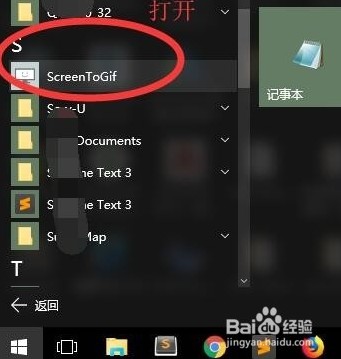
打开软件后如图所示,可以看到,主要有四种功能:录像机(录屏制作gif)、摄像头(用电脑拍照,需要电脑有摄像头功能)、画板、编辑器。
这四个功能可以实现制作gif动态图片并编辑图片的功能。
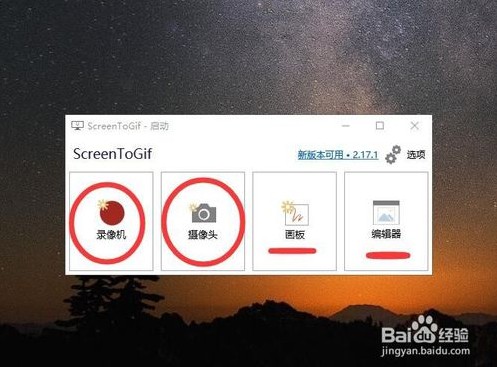
首先我们点击第一个【录像机】功能,如图所示,然后把录像的区域移动到想要录制动态gif的区域,然后点击【开始】即可进行录制了。
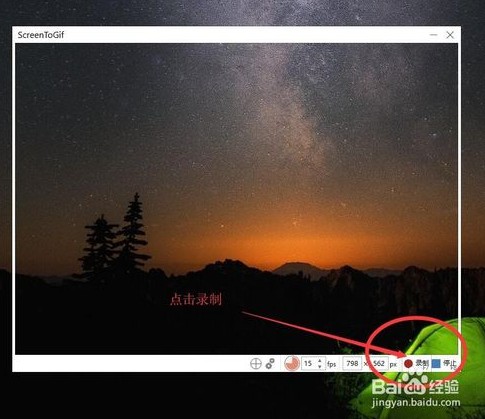
点击开始录制之后,就可以开始进行操作了,screentogif软件就会自动开始录制你所做的操作。操作完成后,点击【停止】,即录制结束。然后screentogif软件会自动弹出如图所示的画面,表示操作的过程,这个过程由一帧一帧(即一张张照片)组成,可以编辑,删除中间的某些过程图片。
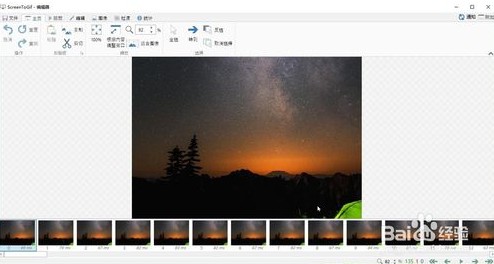
如果不想进行编辑,录制的已经就是想要的gif动态图片效果,那就直接点击左上角的菜单【文件】,然后点击【另存为】,保存该gif图片即可。如图所示。
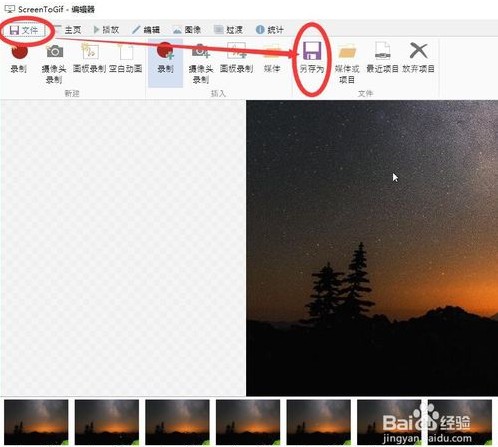
点击保存后会弹出如图所示的选项设置窗口,这是保存的gif图片的参数设置,包括保存的格式(可以不是gif),编码器,保存选项、路径等。确认后,点击【保存】。
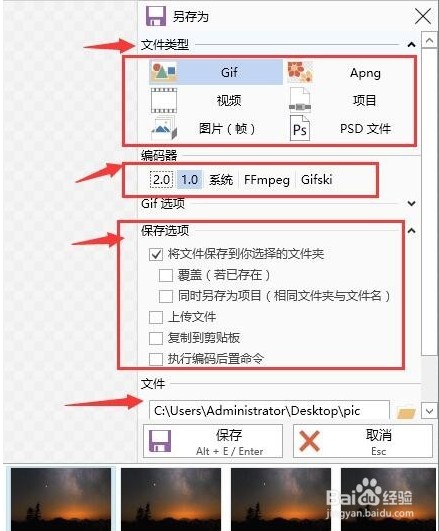
最后会弹出如下图所示的窗口,这里的进度条表示正在进行保存的操作。
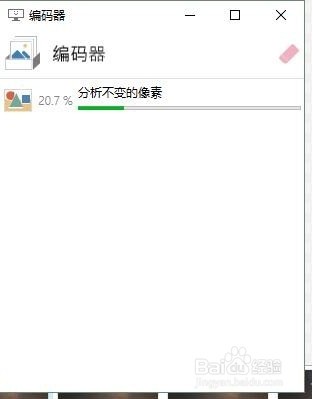
如图所示,gif图片制作成功,保存成功。
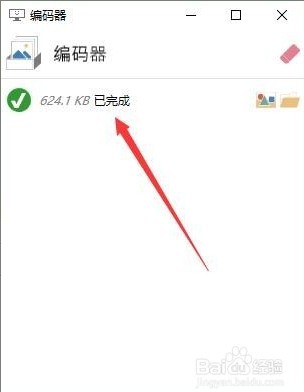
ScreenToGif官方版怎么保存
打开如下所示的窗口;
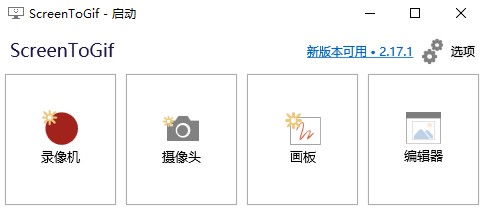
录制动图的话就直接点击录像机,即可打开进入录制界面;
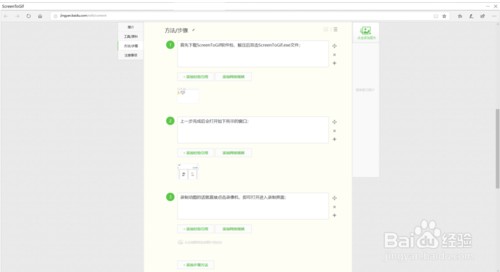
点击右下加的录制后,既可以开始录制鼠标的操作;
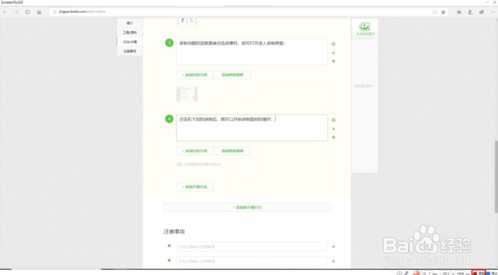
录制到需要的步骤后点击停止,即可弹出如下界面;
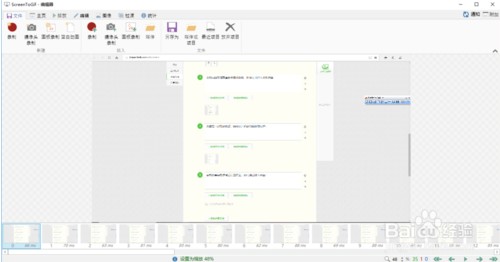
点击文件-另存为,打开另存为设置窗口;

依次设置输出文件类型,存放路径和文件名称;
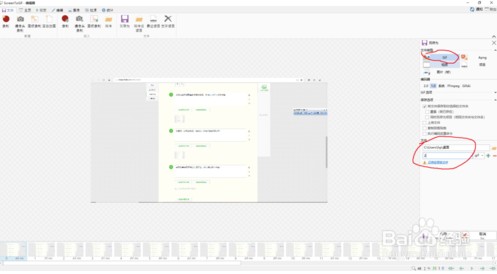
之后点击保存,编码器开始对文件进行相应的编码。
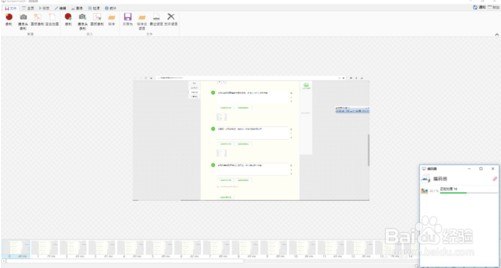
编码完成后,动图就被保存下来啦,下面是我保存的动图。
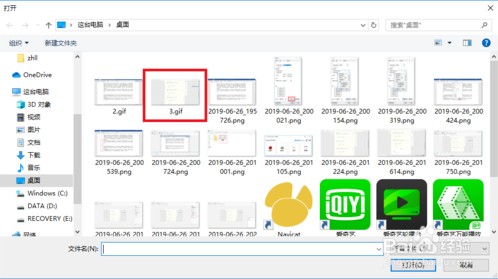
下载仅供下载体验和测试学习,不得商用和正当使用。
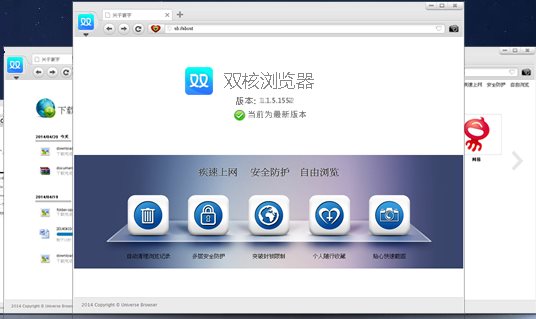
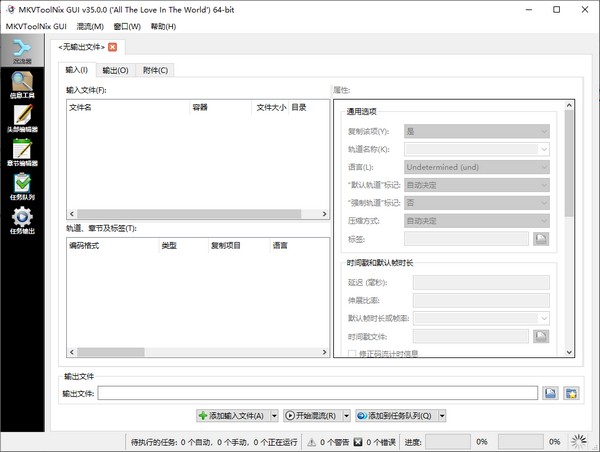
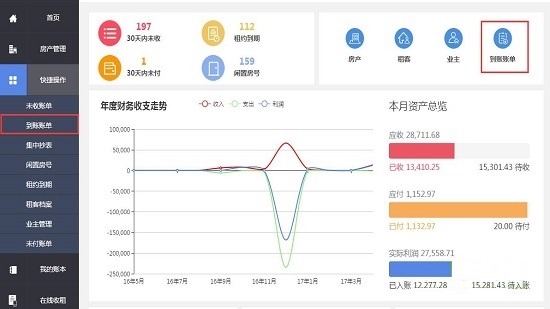
发表评论